 怎么在ppt中制作抽检转盘
怎么在ppt中制作抽检转盘
上传人:文***
文档编号:41761986
上传时间:2021-11-23
格式:DOCX
页数:2
大小:67.41KB
收藏
版权申诉
举报
下载
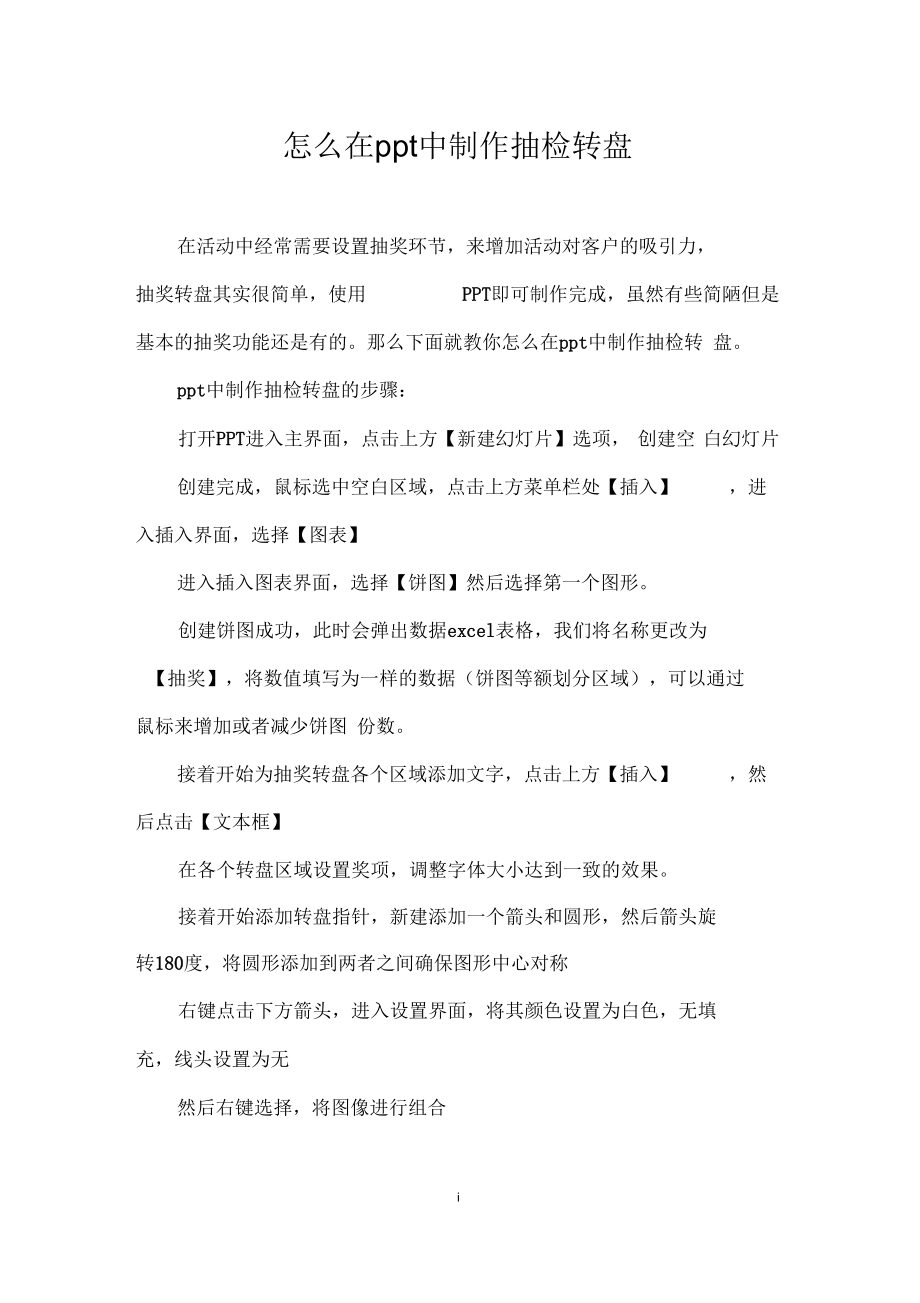

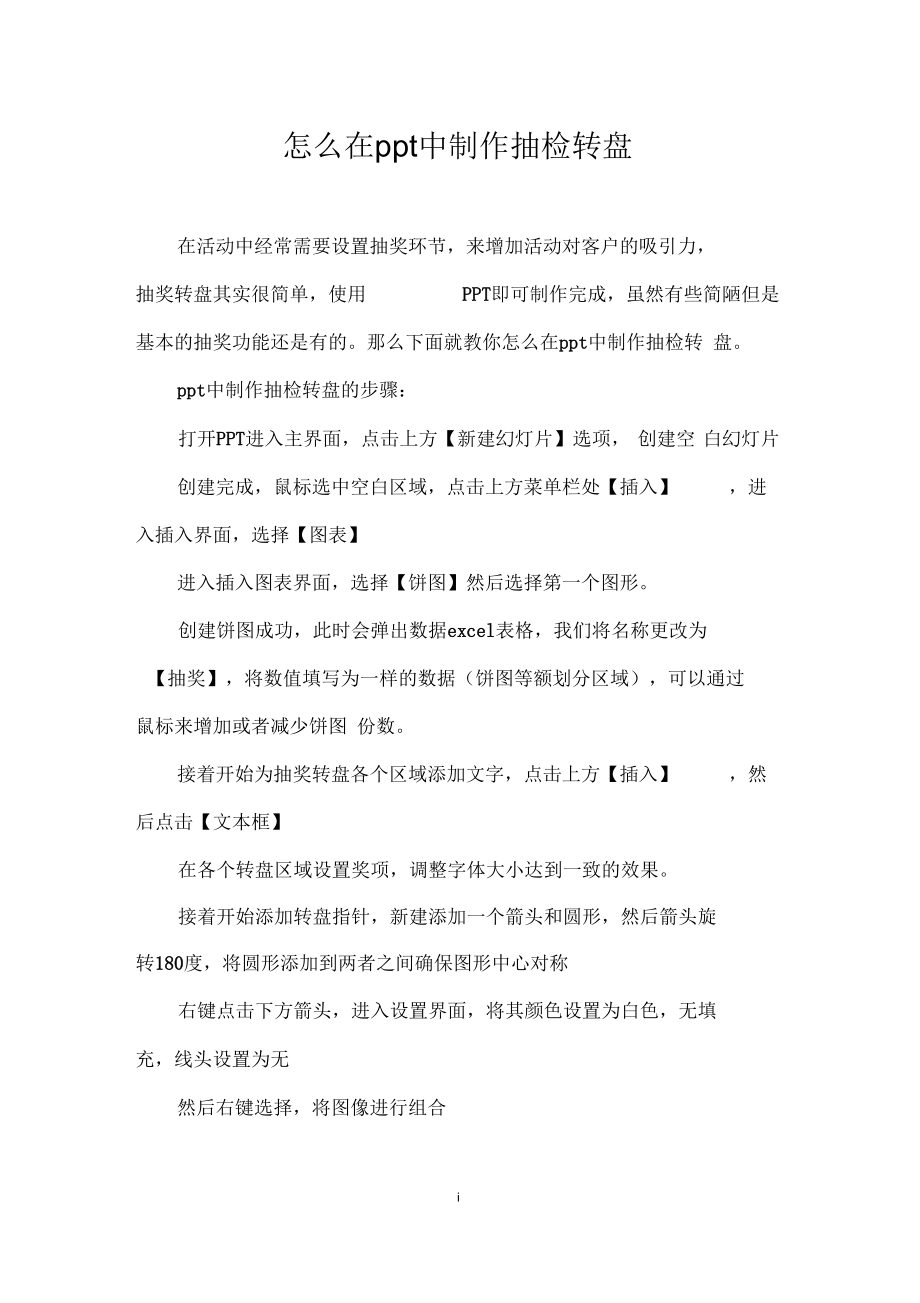
第1页 / 共2页

第2页 / 共2页
资源描述:
《怎么在ppt中制作抽检转盘》由会员分享,可在线阅读,更多相关《怎么在ppt中制作抽检转盘(2页珍藏版)》请在装配图网上搜索。
怎么在ppt中制作抽检转盘在活动中经常需要设置抽奖环节,来增加活动对客户的吸引力,抽奖转盘其实很简单,使用 PPT即可制作完成,虽然有些简陋但是 基本的抽奖功能还是有的。那么下面就教你怎么在ppt中制作抽检转 盘。ppt中制作抽检转盘的步骤:打开PPT进入主界面,点击上方【新建幻灯片】选项, 创建空 白幻灯片创建完成,鼠标选中空白区域,点击上方菜单栏处【插入】,进入插入界面,选择【图表】进入插入图表界面,选择【饼图】然后选择第一个图形。创建饼图成功,此时会弹出数据excel表格,我们将名称更改为 【抽奖】,将数值填写为一样的数据(饼图等额划分区域),可以通过鼠标来增加或者减少饼图 份数。接着开始为抽奖转盘各个区域添加文字,点击上方【插入】,然后点击【文本框】在各个转盘区域设置奖项,调整字体大小达到一致的效果。接着开始添加转盘指针,新建添加一个箭头和圆形,然后箭头旋 转180度,将圆形添加到两者之间确保图形中心对称右键点击下方箭头,进入设置界面,将其颜色设置为白色,无填i充,线头设置为无然后右键选择,将图像进行组合设置完成,辅助该箭头将其添加到转盘 PPT界面,设置位置大小选择箭头,点击上方【动画】,在动画界面,点击【自定义动画】进入动画设置界面,选择【添加效果】,【强调】,【陀螺旋】即可 然后右键选择动画,打开【效果选项】设置相应的数据即可 2
展开阅读全文
- 温馨提示:
1: 本站所有资源如无特殊说明,都需要本地电脑安装OFFICE2007和PDF阅读器。图纸软件为CAD,CAXA,PROE,UG,SolidWorks等.压缩文件请下载最新的WinRAR软件解压。
2: 本站的文档不包含任何第三方提供的附件图纸等,如果需要附件,请联系上传者。文件的所有权益归上传用户所有。
3.本站RAR压缩包中若带图纸,网页内容里面会有图纸预览,若没有图纸预览就没有图纸。
4. 未经权益所有人同意不得将文件中的内容挪作商业或盈利用途。
5. 装配图网仅提供信息存储空间,仅对用户上传内容的表现方式做保护处理,对用户上传分享的文档内容本身不做任何修改或编辑,并不能对任何下载内容负责。
6. 下载文件中如有侵权或不适当内容,请与我们联系,我们立即纠正。
7. 本站不保证下载资源的准确性、安全性和完整性, 同时也不承担用户因使用这些下载资源对自己和他人造成任何形式的伤害或损失。
